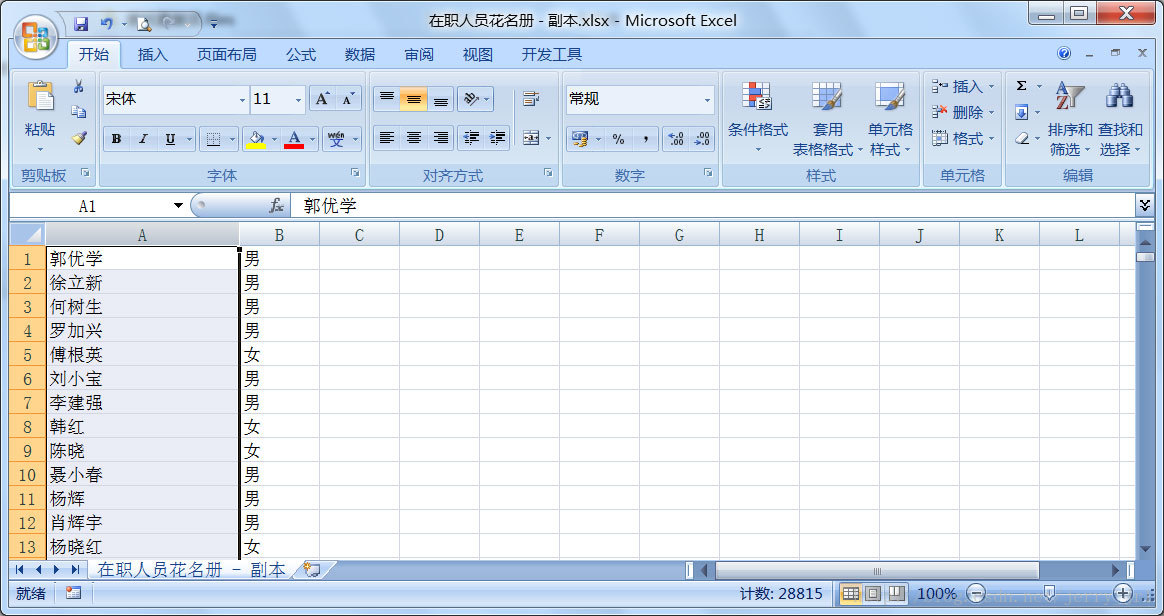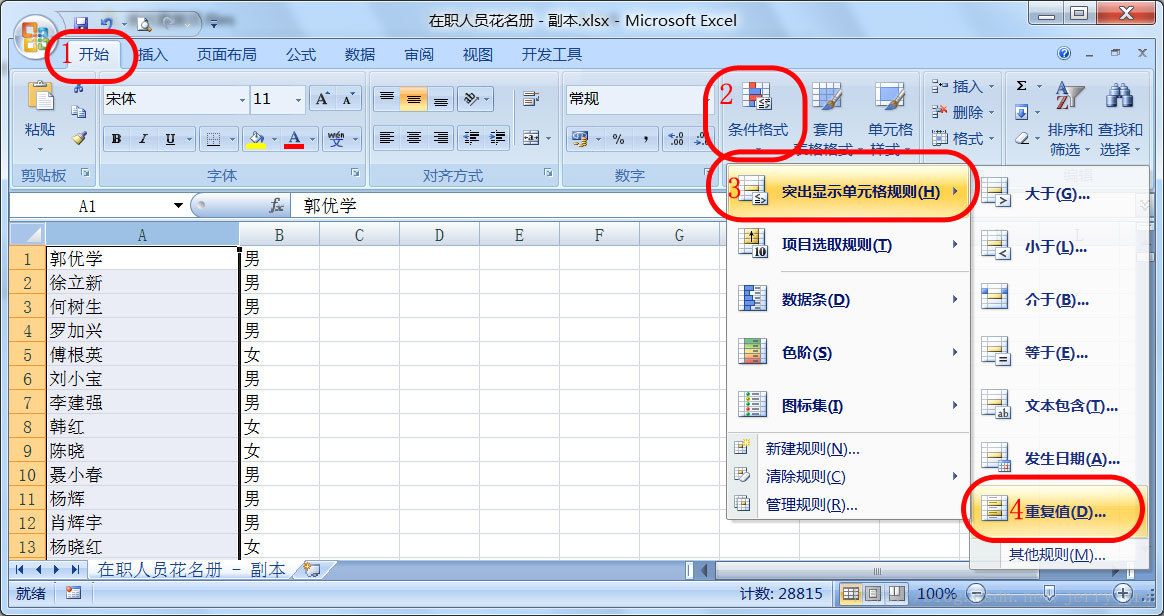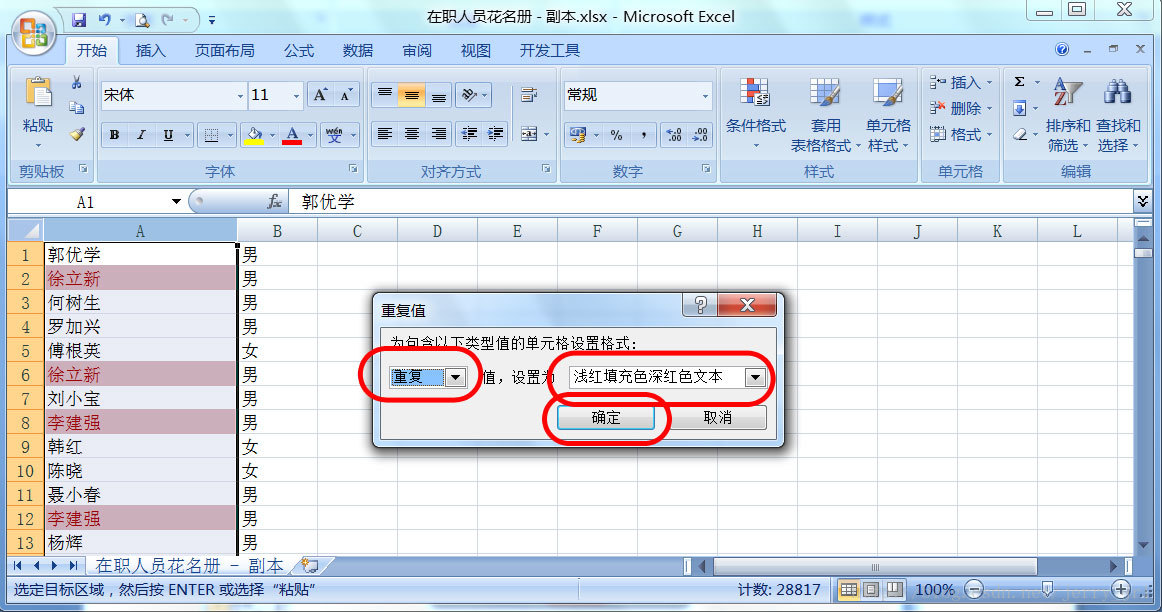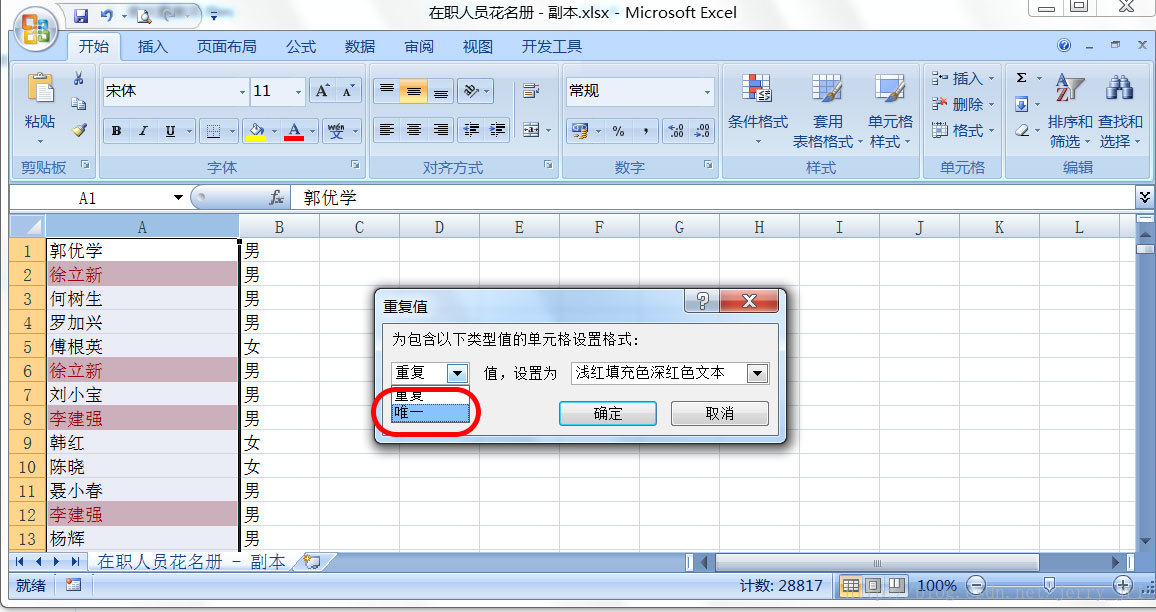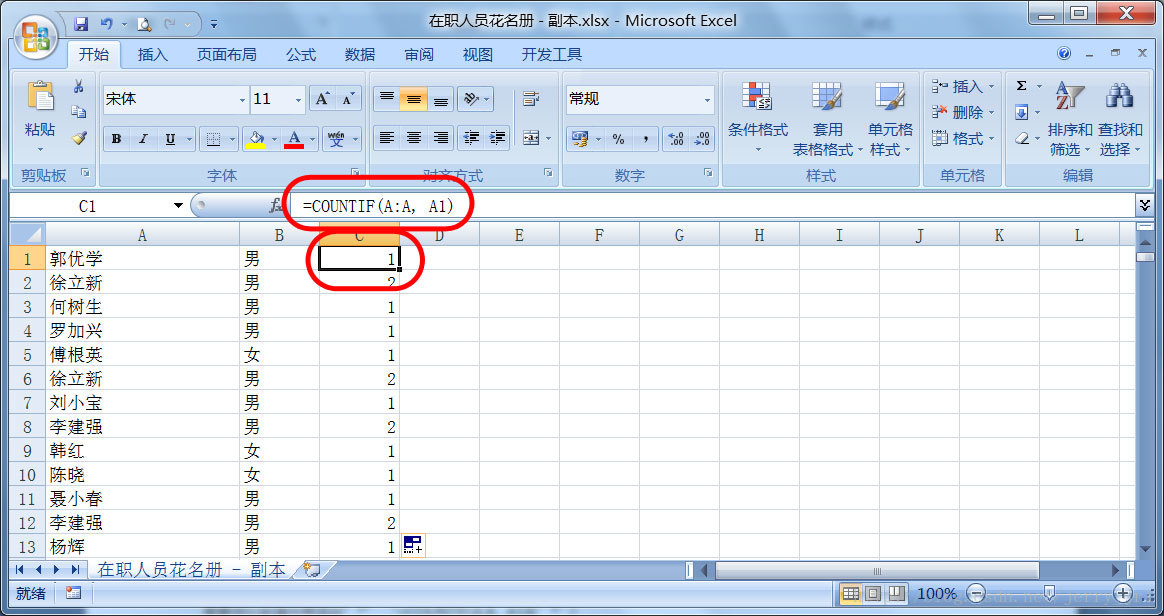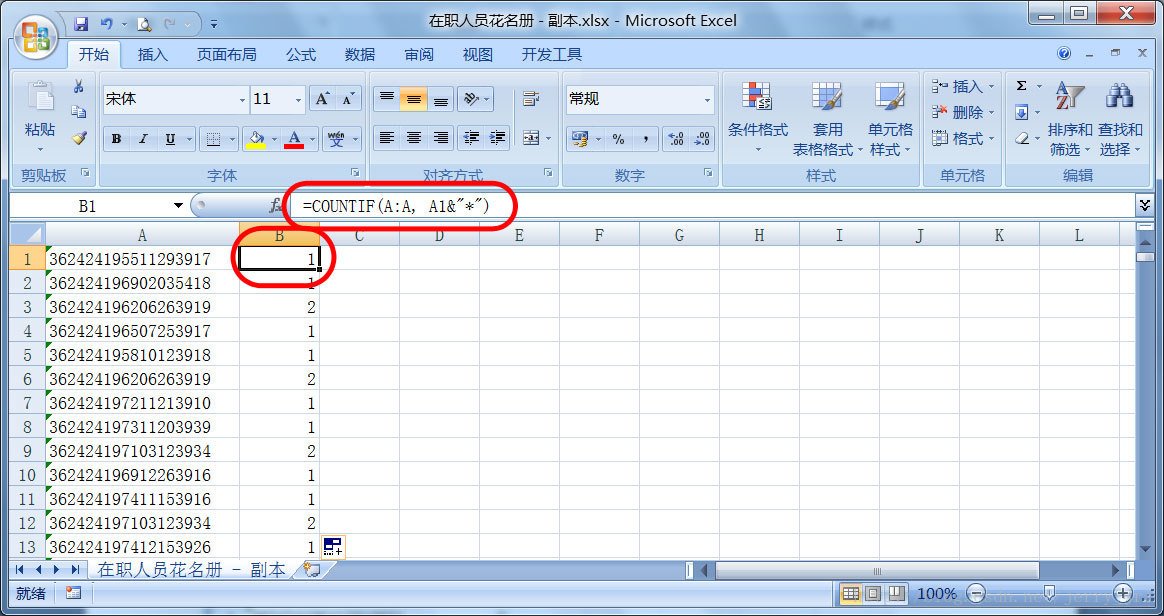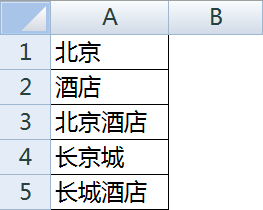在excel表中怎么查找重复数据
锦晖分享
表格数据比较长时,需要查找一些重复数据,使用countif函数一下子就可以解决。以下是学习啦小编为您带来的关于excel表中查找重复数据,希望对您有所帮助。
excel表中查找重复数据
一、使用Excel->开始->条件格式->突出显示单元格规则->重复值
1、打开Excel表,选定需要筛选的数据
2、点击”开始”选项卡->”条件格式”->在弹出的菜单中点击->”突出显示单元格规则”->”重复值”
3、在弹出的对话框中选择[重复值]设置为[浅红色填充深红色文本],根据自己喜好设置,点击确定之后深红色部分为有重复的数据。
4、如果在对话框中选择[唯一]值,设置[浅红色填充深红色文本],点击确定之后,深红色填充的数据为唯一的数值。
二、使用公式
可以用countif函数来查重复项,
语法规则
countif(range,criteria)
参数:range 要计算其中非空单元格数目的区域
参数:criteria 以数字、表达式或文本形式定义的条件
在单元格中输入”=COUNTIF(A:A, A1)”,回车后,双击下拉鼠标,就会显示数字出来,数字1表示只出现一次,2表示出现了两次,以此类推。A:A的意思是选定的比较范围,A1表示需要比较的数值。
另外,如果是单元格是数字,并且数字超过了15位,如身份证号码,金额之类的,使用上面两种方法就会出现错误,上面两种方法只能比较15位以内的数字,怎么比较呢?就需要在COUNTIF函数中修改一些东西。
需要将比较值中再添加”*” “=COUNTIF(A:A,A1&”*”)
在excel表中怎么查找重复数据相关文章: